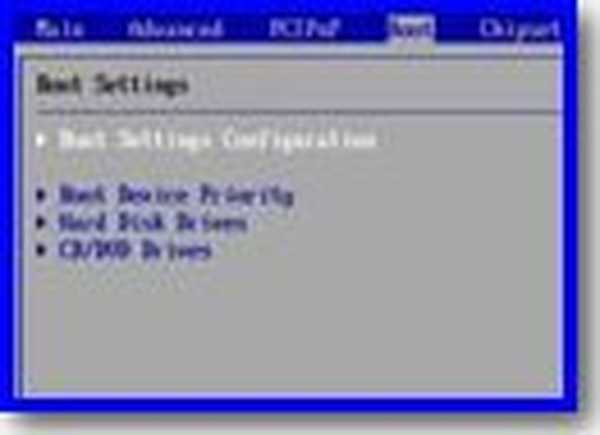Freeware STDU Viewer adalah penampil file untuk banyak format teks dan gambar. STDU Viewer adalah bahasa Rusia dan gratis untuk penggunaan non-komersial..
Program ini memungkinkan Anda untuk membuka file berbagai format di mana buku dan dokumen elektronik disimpan. Juga dalam program STDU Viewer Anda dapat melihat beberapa format grafik.
Konten:- Instal STDU Viewer
- Tinjauan Umum tentang Menggunakan STDU Viewer
- Tandai halaman ini
- Bagaimana cara menyimpan PDF ke TXT
- Bagaimana mengkonversi DjVu ke format grafik
- Salin ke Penampil STDU
- Kesimpulan artikel
Karena ada sejumlah besar format berbeda untuk menyimpan buku dan dokumen elektronik, sejumlah besar program telah dibuat untuk melihat dan membacanya. Dengan bantuan program tersebut - pemirsa, Anda dapat membuka buku dan dokumen yang disimpan dalam bentuk digital di komputer Anda.
Misalnya, file dalam format PDF dapat dibuka dengan Adobe Reader, file dalam format DjVu dengan program WinDjVu, dll. Untuk membuka file dalam format tertentu, pengguna memiliki pilihan beberapa program serupa - pemirsa file.
Beberapa program dapat membuka file yang disimpan bukan dalam satu tetapi dalam beberapa format, misalnya, Sumatra PDF. Jenis program universal ini adalah program gratis Penampil STDU.
Keuntungan utama menggunakan program STDU Viewer adalah kemampuan untuk melihat file dari berbagai format hanya dengan menggunakan satu program di komputer Anda. Program kecil ini dapat menggantikan beberapa program lain dan mengosongkan ruang pada hard drive komputer Anda..
Fitur utama dari STDU Viewer:
- dukungan untuk sejumlah besar format;
- dua jenis pencarian dokumen: cepat dan lanjutan;
- antarmuka yang nyaman;
- Bookmarking
- salin ke clipboard (jika ada lapisan teks).
Program STDU Viewer gratis mendukung format berikut:
- PDF, DjVu, FB2, ePub, XPS, CBR, CBZ, TCR, MOBI, AZW, TXT, PDB;
- TIFF, BMP, GIF, jpg, jpeg, png, PSD, PCX, DCX, EMF, WMF, JBIG2.
Program - pemirsa yang dibuat untuk melihat format file tertentu, dalam banyak kasus, akan lebih fungsional dan lebih cepat bekerja. Apa sebenarnya yang harus digunakan, program yang sangat terspesialisasi atau universal, setiap pengguna akan memutuskan sendiri.
STDU Viewer memiliki versi reguler untuk instalasi di komputer, dan versi portabel yang tidak memerlukan instalasi. Anda dapat mengunduh program STDU Viewer dari situs resmi program.
Unduhan Penampil STDUVersi program yang biasa perlu diinstal pada komputer, dan versi portabel dari program - STDU Viewer Portable, setelah membongkar, akan mungkin untuk dijalankan dari folder.
Instal STDU Viewer
Menginstal STDU Viewer di komputer Anda. program ini diinstal dalam bahasa Rusia.
Di jendela "Informasi Pengguna", Anda akan diminta memasukkan nama depan dan belakang. Tidak perlu memasukkan apa pun ke dalam bidang ini, Anda hanya perlu mencentang kotak di sebelah item "Saya tidak akan menggunakan STDUViewer untuk tujuan komersial", lalu klik tombol "Berikutnya".
Di jendela Shell Integration, pilih ekstensi file yang akan dikaitkan dengan program STDU Viewer. Jika asosiasi dengan ekstensi file tertentu dipilih, maka file dengan format tertentu akan dibuka di program STDU Viewer.
Jika file tertentu di komputer Anda dibuka oleh program lain, dan Anda tidak ingin mengganti program dengan STDU Viewer, maka Anda harus menghapus centang pada kotak di sebelah ekstensi file dari format yang sesuai.
Setelah menginstal program di komputer, jendela terakhir dari wizard instalasi akan terbuka, di mana Anda perlu mengklik tombol "Selesai".
Tinjauan Umum tentang Menggunakan STDU Viewer
Setelah instalasi, jendela utama program Penampil STDU akan terbuka.
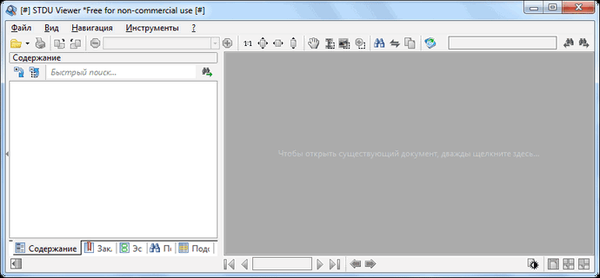
Anda dapat memasukkan pengaturan program dari menu "File" => "Pengaturan Program ...". Di pengaturan, jika perlu, Anda dapat mengubah pengaturan program yang dibuat secara default.
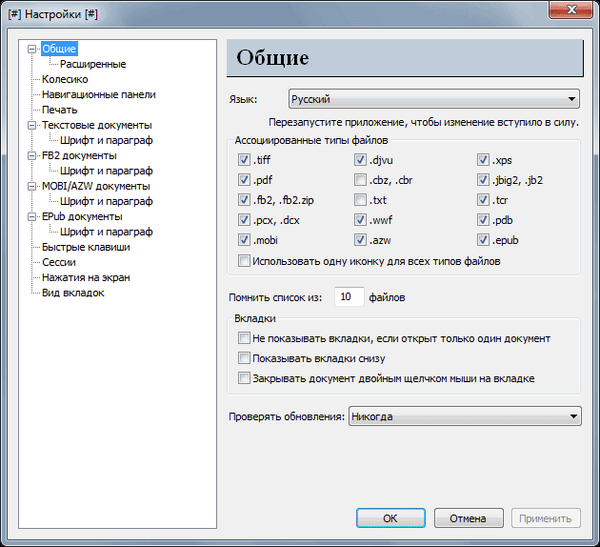
Untuk mengontrol program, Anda dapat menggunakan tombol pada bilah alat atau menggunakan perintah dari menu program untuk ini.

Di sebelah kiri adalah bilah navigasi. Dari area di bawah bilah navigasi, Anda dapat beralih di antara berbagai panel - "Konten", "Bookmark", "Thumbnail", "Cari", "Lampu latar". Panel samping dapat dihapus dengan mengklik tombol yang terletak di sudut kiri bawah jendela program.
Di bagian paling bawah dari jendela program, di tengah, adalah navigasi pada halaman. Lebih jauh di sebelah kanan, ada tombol untuk mengalihkan mode tampilan buku atau dokumen.
Saat beralih antar panel, isi panel navigasi berubah. Ini mungkin termasuk daftar isi dokumen, thumbnail gambar halaman, pencarian lanjutan, bookmark Anda.
Di atas, di bawah bilah alat, di atas area di mana dokumen terbuka berada, ada panel untuk tab dokumen terbuka. Di sisi kanan panel adalah bidang "Pencarian Cepat ...".
Saat menggunakan program STDU Viewer, Anda dapat menambahkan beberapa dokumen dari berbagai format ke jendela program sekaligus. Untuk melihatnya, Anda hanya perlu beralih antar tab.
Agar mudah dilihat, tab dapat disorot dalam warna. Untuk melakukan ini, ikuti jalur ini - menu "File" => "Pengaturan Program ..." => "Pengaturan" => "Jenis Tab", dan kemudian pilih tampilan jenis tab yang diinginkan..
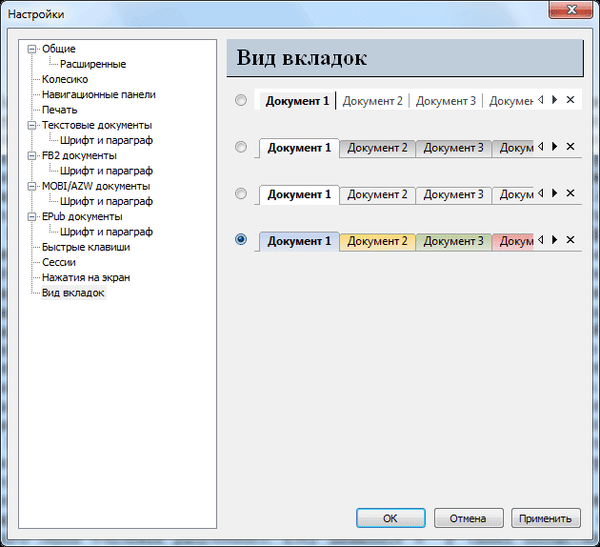
Sebuah dokumen dibuka di program Penampil STDU, Anda dapat memutar, mengubah skalanya, membuka beberapa halaman sekaligus, dalam satu kata, melakukan semua tindakan yang diperlukan dengannya.
Seluruh dokumen atau halaman individualnya dapat dicetak. Di STDU Viewer, Anda dapat menyimpan halaman atau semua teks ke gambar atau ke file TXT.
Anda mungkin juga tertarik dengan:- Sumatra PDF - Penampil PDF Gratis
- Pengonversi Ebook Gratis Hamster untuk mengonversi buku ke format lain
Tandai halaman ini
Untuk menambahkan halaman ke bookmark dalam program STDU Viewer, Anda harus mengklik kanan pada halaman yang sedang Anda lihat. Setelah itu, jendela "Tambahkan Bookmark" akan terbuka, di mana Anda harus mengklik tombol "OK".
Jika bookmark dibuat khusus untuk menandai informasi penting bagi Anda, maka nama bookmark dapat diubah sehingga Anda dapat memahami mengapa bookmark ini dibuat.

Bagaimana cara menyimpan PDF ke TXT
Pertama, Anda perlu membuka file dalam format PDF melalui menu "File" => "Open ...", atau klik tombol "Open" pada toolbar untuk melakukan ini. Selanjutnya, di jendela Explorer yang terbuka, Anda harus memilih file yang diinginkan, dan kemudian klik tombol "Open".
Setelah itu, file PDF akan dibuka di jendela STDU Viewer.
Selanjutnya, buka menu "File", dan kemudian pilih "Ekspor" dari menu konteks. Untuk mengekspor ke teks, pilih "sebagai teks ...".
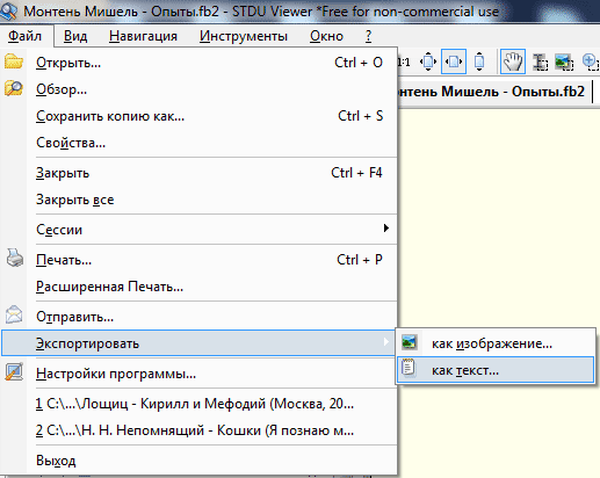
Setelah itu, jendela "Ekspor Teks" terbuka, di mana Anda perlu memilih opsi ekspor. Pertama, Anda perlu memilih halaman yang diekspor - semuanya, yang sekarang, atau membuat pilihan untuk nomor halaman tertentu. Maka Anda perlu memilih tempat untuk menyimpan file, dan kemudian klik tombol "OK".
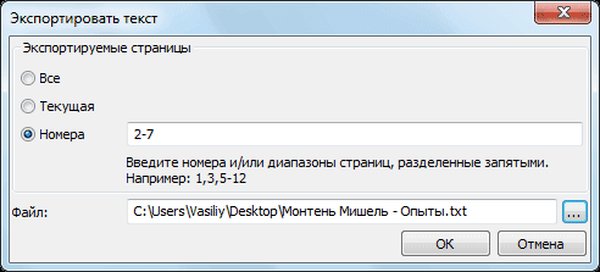
Halaman yang dipilih atau semua teks dari dokumen PDF akan diekspor ke format TXT.
Dengan cara yang persis sama, Anda dapat menyimpan file dalam format DjVu (jika ada lapisan teks) di TXT, FB2 di TXT, ePub di TXT, MOBI di TXT, AZW di TXT.
Bagaimana mengkonversi DjVu ke format grafik
Di STDU Viewer, Anda dapat menyimpan halaman dokumen terbuka sebagai gambar. Mari kita lihat konversi ke format grafik, menggunakan contoh file dalam format DjVu.
Untuk melakukan ini, Anda harus terlebih dahulu membuka file dalam format DjVu dalam program STDU Viewer, dan kemudian masuk ke menu "File" => "Open ...". Di jendela Explorer, pilih file dalam format DjVu, lalu klik tombol "Open".
Kemudian lagi Anda harus masuk ke menu "File", dan pilih "Ekspor" => "sebagai gambar ..." di menu konteks.
Selanjutnya, jendela "Ekspor Gambar" terbuka, di mana Anda perlu memilih pengaturan yang diperlukan. Anda dapat memilih jenis file - jpeg, BMP, GIF, png, yang akan dikonversi, serta resolusinya. Setelah memilih halaman yang diekspor dan tempat untuk menyimpan gambar, klik tombol "OK".

Salin ke Penampil STDU
Saat menggunakan program STDU Viewer, Anda dapat menyalin teks atau gambar pada halaman dokumen yang dilihat.
Untuk menyalin teks, Anda harus mengklik tombol "Pilih Teks" pada bilah alat. Selanjutnya, pilih teks, dan kemudian klik kanan di jendela program. Dalam menu konteks Anda harus memilih opsi untuk menyimpan teks.
Dengan penyalinan sederhana, teks yang dipilih dapat ditempelkan ke jendela program lain - editor teks, simpan teks ini dalam format TXT, atau kirim teks yang dipilih melalui email.
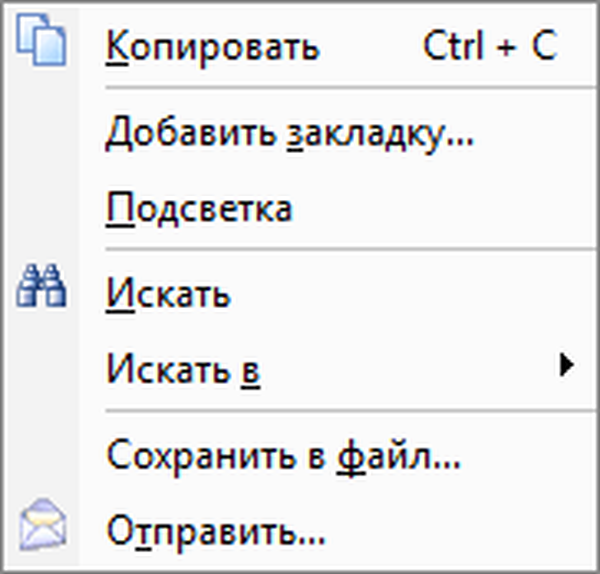
Saat menyalin fragmen dokumen terbuka ke dalam gambar, Anda harus mengklik tombol "Select Image" pada bilah alat. Setelah memilih gambar di jendela program, Anda perlu mengklik kanan, lalu pilih opsi untuk menyimpan gambar.
Dengan hanya menyalin, gambar akan disimpan dalam format jpeg, dan saat menyimpan ke file, Anda dapat memilih format yang diinginkan untuk menyimpan gambar: jpeg, BMP, GIF, png.
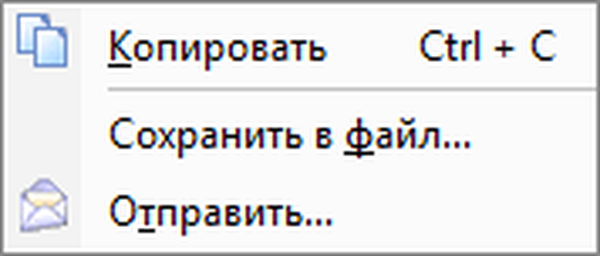
Kesimpulan artikel
Program gratis STDU Viewer berukuran kecil dan digunakan sebagai program - penampil format file buku elektronik, dokumen, dan gambar. STDU Viewer dapat menggantikan beberapa program khusus untuk melihat file dengan format yang sesuai.
Publikasi terkait:- Calibre - program untuk mengonversi, mencari, dan menyimpan buku elektronik
- WinDjVu untuk melihat file DjVu
- Punto Switcher - program untuk secara otomatis mengganti papan ketik
- ICE Book Reader Pro - program untuk membaca buku di komputer
- Bagaimana cara membuka program DjVu - 5